Cum se exportă contactele din Outlook în foaia de calcul Excel?
Exportarea contactelor Outlook într-un fișier este o modalitate ușoară de a importa fișierul de contact în alte aplicații. Puteți scăpa de tastarea acelorași informații de contact de mai multe ori, folosind următoarea metodă.
Exportați contactele din Outlook către foaia de calcul Excel în Outlook 2010
Exportați contactele din Outlook către foaia de calcul Excel în Outlook 2013/2016
 Exportați contactele din Outlook în foaia de calcul Excel
Exportați contactele din Outlook în foaia de calcul Excel
1. După lansarea Outlook, faceți clic pe Fișier > Opţiuni. Vedeți captura de ecran:
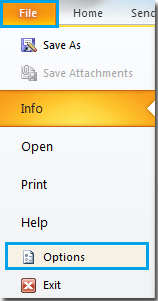
2. Cand Opțiuni Outlook fereastră pop-up, faceți clic pe Avansat. În panoul din dreapta, faceți clic pe Export butonul.
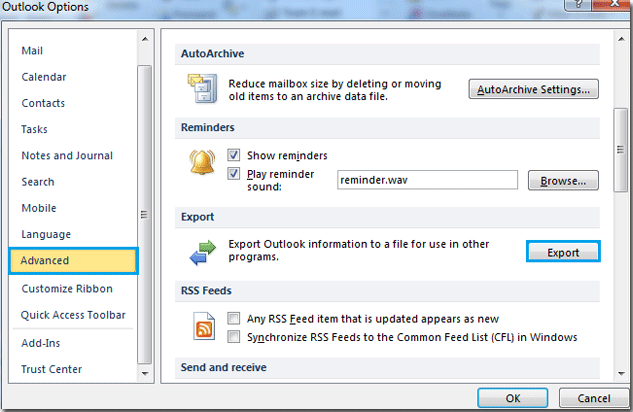
3. În Expertul de import și export , selectați Export într-un fișier , apoi faceți clic pe Pagina Următoare → butonul.

4. Selectați Microsoft Excel 97-2003, apoi apasa Pagina Următoare → buton. Vedeți captura de ecran:

5. Sub Selectați folderul din care să exportați, Selectați Contact opțiune, apoi faceți clic pe Pagina Următoare → pentru a continua.

6. Sub Salvați fișierul exportat ca, Faceți clic pe Naviga pentru a selecta un folder de destinație.

7. În Nume de fișier coloana, tastați un nume pentru fișier. Și apoi faceți clic pe OK buton. După ce faceți clic pe butonul OK, revine la fereastra anterioară, faceți clic pe Pagina Următoare →, A se vedea captura de ecran:
|
|
|
|
8. Dacă doriți să personalizați manual harta de unul singur, faceți clic pe Harta fișierelor personalizate buton. Vedeți captura de ecran:

9. Dacă nu vă place setarea implicită, faceți clic pe Ștergeți harta pentru a elimina toate valorile din panoul din dreapta. Și atunci ar trebui să vă alegeți propria valoare din panoul din stânga. La fel ca instrucțiunile din caseta de dialog: trebuie să trageți valorile din fișierul sursă din stânga și să le aruncați în câmpul de destinație corespunzător din dreapta. Când terminați setarea, faceți clic pe OK butonul.

10. Apoi trece la fereastra anterioară, faceți clic pe finalizarea buton. Acum, este creat un fișier Excel cu informații de contact Outlook.

Exportați contactele din Outlook în foaia de calcul Excel în Outlook 2013/2016
Dacă lucrați în Outlook 2013/2016, pașii vor fi mult mai ușori.
1. clic Fișier > Deschideți și exportați > Import / Export.
2. În Expertul de import și export, Selectați Export într-un fișier, Faceți clic pe Pagina Următoare →.
3. Selectați Valori separate prin virgulă din caseta listă, faceți clic pe Pagina Următoare →.
4. Selectați folderul de contacte pe care doriți să îl exportați într-o foaie în Export într-un fișier dialog. Clic Pagina Următoare →.
5. clic Naviga pentru a selecta un folder pentru a plasa noua foaie care va conține contacte și pentru a-i da un nume. Clic OK > Pagina Următoare → > finalizarea.
Apoi contactele au fost exportate ca fișier CSV.
6. Deschideți fișierul CSV pe care l-ați creat chiar acum, faceți clic pe Fișier > Salvare ca și select Cartea de lucru Excel din Salvați ca tipLista verticală din Salvare ca dialog. Clic Economisiți.
Acum contactele au fost exportate într-o foaie.
Salvați sau exportați mai multe e-mailuri în alte fișiere fomat (PDF / HTML / WORD / EXCEL) în Outlook
|
| Uneori, poate doriți să salvați sau să exportați e-mailurile într-un folder ca alte fișiere de format, cum ar fi fișiere PDF, Word sau Excel în Outlook. În Outlook, niciuna dintre funcțiile Salvare ca și Export nu poate gestiona această lucrare. In orice caz, Kutools pentru Outlook's Save as file utilitarul poate exporta mai multe e-mailuri într-un folder ca fișiere cu mai multe formate simultan. Faceți clic pentru o perioadă de încercare gratuită de 60 de zile! |
 |
| Kutools pentru Outlook: cu zeci de programe de completare Outlook la îndemână, gratuit pentru a încerca fără limitări în 60 de zile. |
Cele mai bune instrumente de productivitate de birou
Kutools pentru Outlook - Peste 100 de funcții puternice pentru a vă supraalimenta Outlook
🤖 AI Mail Assistant: E-mailuri profesionale instantanee cu magie AI--un singur clic pentru răspunsuri geniale, ton perfect, stăpânire în mai multe limbi. Transformați e-mailurile fără efort! ...
📧 Automatizare e-mail: În afara biroului (disponibil pentru POP și IMAP) / Programați trimiterea de e-mailuri / CC/BCC automat după reguli la trimiterea e-mailului / Redirecționare automată (Reguli avansate) / Adăugare automată felicitare / Împărțiți automat e-mailurile cu mai mulți destinatari în mesaje individuale ...
📨 Managementul e-mail: Amintește-ți cu ușurință e-mailurile / Blocați e-mailurile înșelătorii de către subiecți și alții / Ștergeți e-mailurile duplicate / Cautare Avansata / Consolidați foldere ...
📁 Atașamente Pro: Salvați în serie / Detașare lot / Compresă în loturi / Salvare automata / Detașare automată / Comprimare automată ...
🌟 Magia interfeței: 😊Mai multe emoji drăguțe și cool / Îmbunătățiți-vă productivitatea Outlook cu vizualizările cu file / Minimizați Outlook în loc să închideți ...
???? Minuni cu un singur clic: Răspundeți tuturor cu atașamentele primite / E-mailuri anti-phishing / 🕘Afișați fusul orar al expeditorului ...
👩🏼🤝👩🏻 Contacte și calendar: Adăugați în lot contacte din e-mailurile selectate / Împărțiți un grup de contact în grupuri individuale / Eliminați mementouri de ziua de naștere ...
Peste 100 Caracteristici Așteaptă explorarea ta! Click aici pentru a descoperi mai multe.



